В средах трехмерного моделирования изменение цветовых свойств объекта – это не то же самое, что изменение цвета в простых графических редакторах. Здесь вы добавляете и настраиваете объекту не цвет, а материал, то есть то, из чего он как бы изготовлен. Материал может имитировать зеленый пластик, желтый песок, прозрачное стекло, блестящий металл, мутную воду и так далее.
Хотя цвет объекта при этом все равно играет важную роль, появляется множество других визуальных свойств: отражающая способность, прозрачность, светопреломление. Настройка материалов в Blender – обширная тема. В данном уроке будут рассмотрены базовые принципы работы с материалами.
В Blender один и тот же материал может быть применен ко множеству объектов. С другой стороны, к одному объекту могут быть применены несколько материалов. Например, с каждой гранью куба можно связать свой материал. Однако, когда вы создаете материал, он привязывается к выделенному объекту.
Для настройки материалов предназначена вкладка Material Properties | Настройки материалов редактора свойств (она предпоследняя). Ее нет у камеры и лампы, но у меш-объектов она есть. У только что добавленных мешей нет материалов. Однако у куба стартового файла он есть. Если удалить этот куб и добавить новый объект, то содержимое вкладки Material будет выглядеть так:
ВАША ПЕРВАЯ 3Д МОДЕЛЬ В BLENDER

В большое поле с помощью кнопки со знаком «плюс» добавляются слоты для материалов. Каждый слот может содержать по одному материалу, но материал в слоте можно заменять на другой. Обычно объекты имеют по одному слоту и, следовательно, по одному материалу. Однако, если к одному объекту применяется несколько материалов, то и слотов будет несколько.
Чтобы добавить объекту материал, надо нажать на кнопку New | Создать , и тогда будет создан новый материал (и слот, если его не было), или выбрать уже существующий из списка, который разворачивается при клике на иконку шарика перед кнопкой New .

Материалы можно переименовывать как непосредственно в слоте, так и через блок выбора/создания материала. Этот блок изменился. Теперь, если потребуется создать новый материал, надо создать новый слот и перейти на него. Кнопка со знаком с двумя листочками создает новый материал в текущем слоте путем копирования текущего материала.
Крестик удаляет материал, а включенная кнопка с щитом позволяет сохранять материал, даже если он не используется ни одним объектом. Отметим, пока вы не закрыли файл, все неиспользуемые материалы сохраняются.
Если теперь выбрать другой материал или создать новый путем копирования, он заменит прежний в существующем слоте. Если к объекту применяется несколько материалов, то каждый добавляется в свой слот.
Blender Туториал #1- Minecraft — Animation — Создание анимации — Настройка Blender
В режиме редактирования появляются кнопки Assign | Назначить , Select | Выделить и Deselect | Снять выделение . С помощью первой материал выделенного слота назначается отдельным граням и группам граней меш-объектов.

Далее идет раскрывающаяся панель Preview | Предпросмотр . Единственное ее назначение – показать как будет выглядеть материал на том или ином предполагаемом объекте. Объекты перечисляются в столбике справа.

Далее идет панель Surface | Поверхность . Предлагается сразу использовать так называемые ноды. Пока откажемся от этого и выключим кнопку Use Nodes | Использовать ноды . После этого количество настроек материала уменьшится, и панель примет подобный вид:

При клике на поле Base Color | Основной цвет появляется цветовой диск, с помощью которого можно настроить цвет материала. Там же есть параметр Alpha ( A ), позволяющий сделать объект прозрачным.
Metallic задает поверхности металлический блеск. У нее появляется свойство зеркальности. В этом можно убедиться, изменив параметр с нуля до единицы и посмотрев на превью. Однако в 3D Viewport и при рендере ( F12 ) никакой зеркальной поверхности вы не увидите.
Чтобы эффект прорисовывался, надо изменить настройки движка рендеринга. Делается это на вкладке Render Properties | Настройки рендера редактора свойств. В данном случае будет достаточно установить флажок Screen Space Reflections | Отражение в пространстве экрана . Также можно установить Refraction | Преломление .

Эффект будет прорисовываться как при рендеринге конечного изображения, так и в 3D Viewport при переходе в режим затенения Rendered | Рендер ( Z → 8 ).

Вернемся к настройкам поверхности материала. На изображении выше у плоскости свойство Metallic поднято до единицы, а Roughness | Шероховатость имеет значении 0.4. Если шероховатость уменьшить до нуля, то поверхность станет более зеркальной.

Чем больше значение свойства Specular | Блик , тем больше на поверхности проявляется жесткий хорошо видимый отблеск. Уменьшение значения придает поверхности матовость.

Для того, чтобы увидеть блик на объектах, они должны находится в определенном положении по отношению к источнику света.
Курс с инструкционными картами к части практических работ:
pdf-версия
—> X Скрыть Наверх
Введение в Blender. Курс
Источник: younglinux.info
Blender 3D
Кому подойдет Blender
- веб-дизайнеры;
- 3D-моделлеры;
- дизайнеры интерьера.
Программу легко освоить, поэтому она отлично подходит новичкам.
ИСКРА —
неделя знакомства с дизайн-профессиями
Выберите дизайн-профессию, которая нужна в IT.
разжечь искру
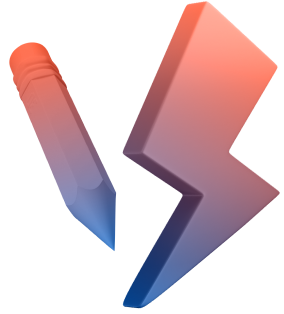
Для чего нужен Blender
C помощью программы можно создавать:
- трехмерную графику на сайте;
- модели для игр;
- архитектурные визуализации;
- рекламные видеоролики;
- модели для 3D-принтера и анимационные фильмы.
Основные возможности Blender 3D
Кто такой 3D Artist и чем он занимается?
Программа позволяет пользоваться разными видами и техниками моделирования, начиная от стандартного полигонального моделирования по жесткой поверхности (hard_surface) и заканчивая моделированием кривыми и скульптингом (процессом, похожим на лепку скульптур в реальной жизни).
Создание анимации
В программе можно создавать анимации любой сложности ― для этого в Blender предусмотрено множество инструментов, позволяющих анимировать практически любой параметр и любое свойство объектов. Для продвинутых анимаций (вроде анимации персонажа) существует риггинг ― это процесс, в котором создается скелет персонажа. Риггинг также можно сделать целиком и полностью, не выходя из Blender.
Работа с текстурами
В «Блендере 3Д» можно накладывать текстуры. Они создаются как в самой программе, так и импортируются из других источников. На объекты можно накладывать скачанные текстуры, создавать их самостоятельно с помощью ручного рисования (hand-paint) или процедурно (с помощью очень мощной системы нодов). Для правильного наложения текстур можно создавать и использовать UV-развертки.
Работа с 2D
Помимо работы с 2D-анимацией можно рисовать в 2D прямо в окне программы. Для упрощения процесса Blender поддерживает работу с несколькими слоями.
Как пользоваться Blender
Скачать установочный файл можно на официальном сайте.
Главное окно
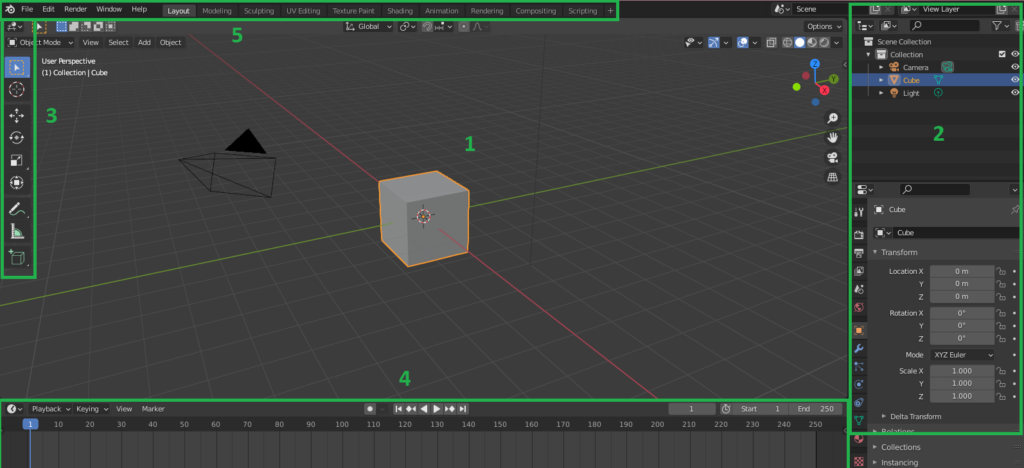
- Область трехмерного просмотра (3D View)
Это основная рабочая зона. Здесь отображается проекция трехмерной сцены. По умолчанию содержит куб, камеру и источник света. Для управления используются такие приемы.
- Изменить угол обзора можно, зажав среднюю кнопку мыши и перемещая ее.
- Перемещаться вверх-вниз или назад-вперед можно, зажав кнопку Shift и среднюю кнопку мыши, а затем двигая ее.
- Изменить масштаб можно колесом прокрутки.
- Выбрать объект можно, кликнув по нему левой кнопкой мыши. Для отмены выбора нужно кликнуть левой кнопкой вне объекта.
- Чтобы выделить несколько объектов, нужно удерживать кнопку Shift во время выбора.
- Для выбора всех объектов нужно нажать A. Объекты подсветятся желтым. Для отмены нужно нажать А еще раз.
- Редактор свойств
Позволяет менять настройки (свойства) сцены и объектов. Из-за большого количества они разбиты на несколько групп. Переключаться между группами можно с помощью панели с иконками слева от свойств. Если она не помещается полностью на экране, ее можно прокрутить колесиком мыши.
Это часть области трехмерного просмотра. Здесь находятся кнопки (операторы) инструментов, доступных в текущем режиме. Панель вызывается и прячется клавишей T.
Цифры обозначают кадры анимации, а цветная полоса отмечает текущий выбранный кадр (по умолчанию 1). Прокручивать шкалу можно ползунком либо средней кнопкой мыши. Изменить масштаб шкалы можно колесиком мыши (или средней кнопкой + Ctrl). Изменить текущий кадр можно кликом по нужному делению.
Также можно использовать клавиши-стрелки вправо (перемещение на кадр вперед), влево (на кадр назад). На шкале есть кнопки паузы воспроизведения и перехода по ключевым кадрам.
Здесь можно загрузить, сохранить или начать новый проект, сбросить настройки, отрендерить проект, найти дополнительную информацию по программе и многое другое.
Режимы работы
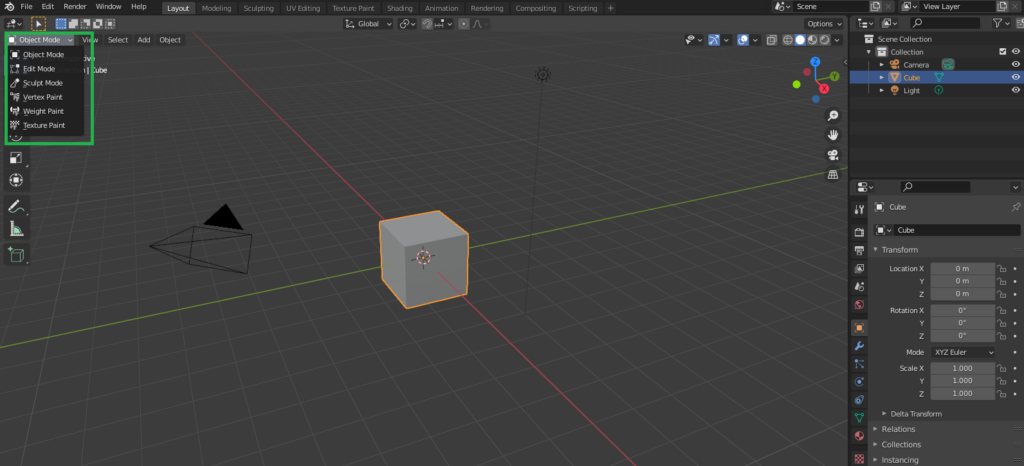
Редактор трехмерной графики Blender работает в нескольких режимах.
- Object mode (режим объекта). Позволяет выбирать, перемещать, поворачивать и двигать отдельные объекты.
- Edit mode (режим редактирования). Позволяет изменять вершины, ребра и грани конкретного объекта.
- Sculpt mode (режим лепки). Помогает редактировать сетку, имитируя процесс «лепки» 3D-модели.
- Vertex Paint mode (режим рисования по вершинам). Позволяет раскрашивать объект по вершинам.
- Texture Paint mode (режим рисования текстур). Позволяет рисовать текстуры вручную.
- Weight Paint mode (режим весовой раскраски). Позволяет изменять веса конкретных частей, что важно для дальнейшего анимирования.
- Particle mode (режим частиц). Используется для работы с системами частиц.
Перемещение и изменение размеров объекта
Стрелки указывают на направления системы координат. Красная — ось X, зеленая — Y, синяя — Z. Стрелки помогают точнее перемещать объекты.
Изменить положение объектов можно разными способами:
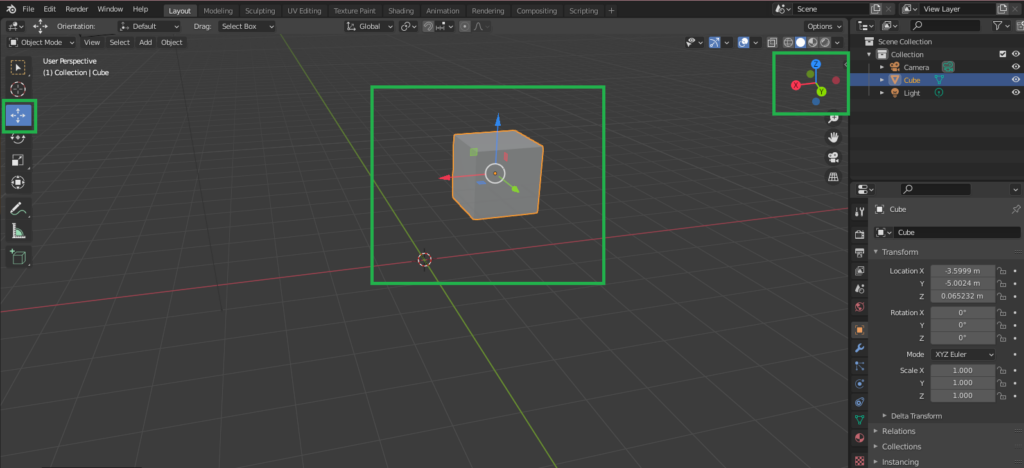
- перетащив левой кнопкой мыши (с использованием инструмента Tweak);
- нажав G и перетащив объект в нужное место;
- нажав на одну из стрелок и перемещая объект вдоль нее.
Чтобы повернуть объект, нужно выделить его и нажать кнопку R. Чтобы повернуть объект вокруг конкретной оси, нужно нажать R, а затем клавиши X, Y, или Z. Они соответствуют осям координат.
Чтобы изменить масштаб, можно нажать клавишу S. Для масштабирования по одной из осей — X, Y или Z.
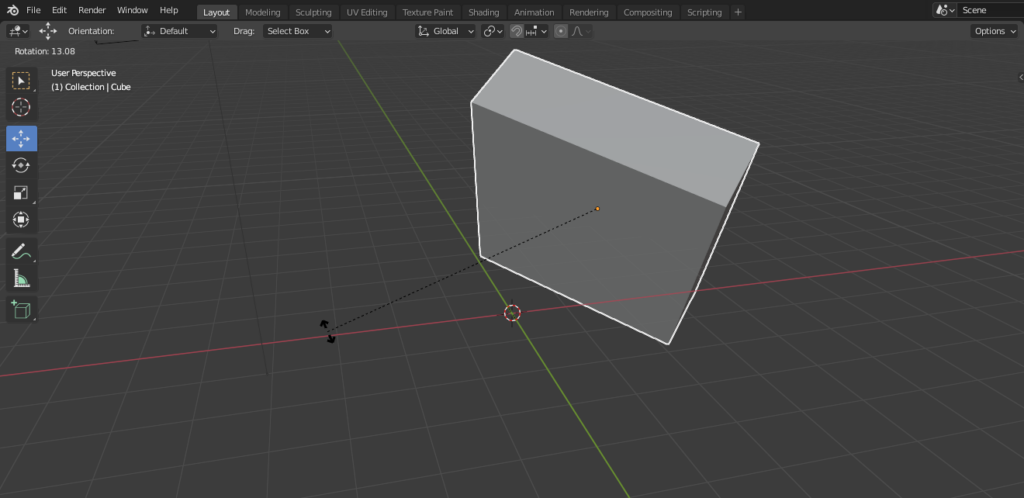
ИСКРА —
неделя знакомства
с дизайн-профессиями
Какие они — востребованные в IT дизайн-профессии? Знакомьтесь с ними в течение недели, выбирайте подходящую и получайте полезные подарки каждый день.
разжечь искру

Создание объекта
В программе Blender 3D объект будет вставлен там, где находится 3D-курсор. По умолчанию он расположен на пересечении осей координат. Его можно переместить, выбрав инструмент Cursor и кликнув левой кнопкой мышки в нужном месте. Затем откройте меню Add и выберите категорию объектов, например меши (Mesh), а потом саму фигуру. Она появится рядом с курсором.
Так можно добавить любой базовый объект.
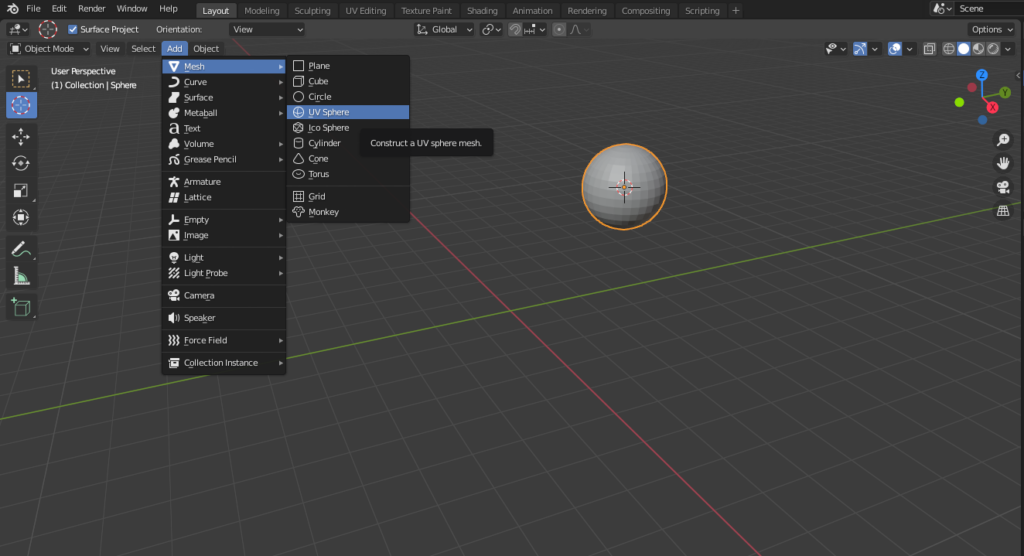
Редактирование объектов
Можно менять характеристики и размеры объектов либо их отдельные части: вершины, ребра и грани.
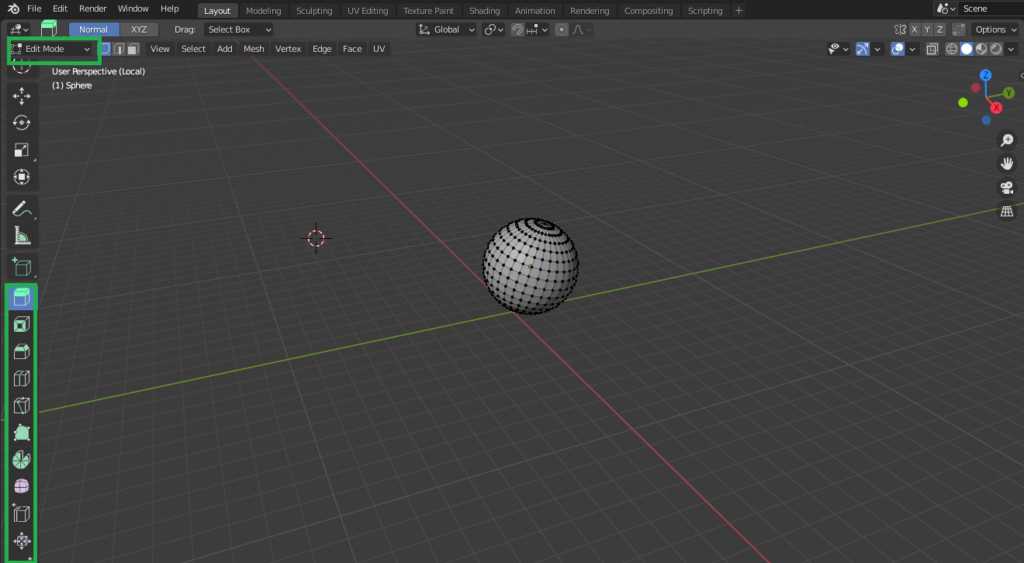
Работа выглядит следующим образом: необходимо выбрать какую-либо часть объекта, а затем воспользоваться нужным инструментом.
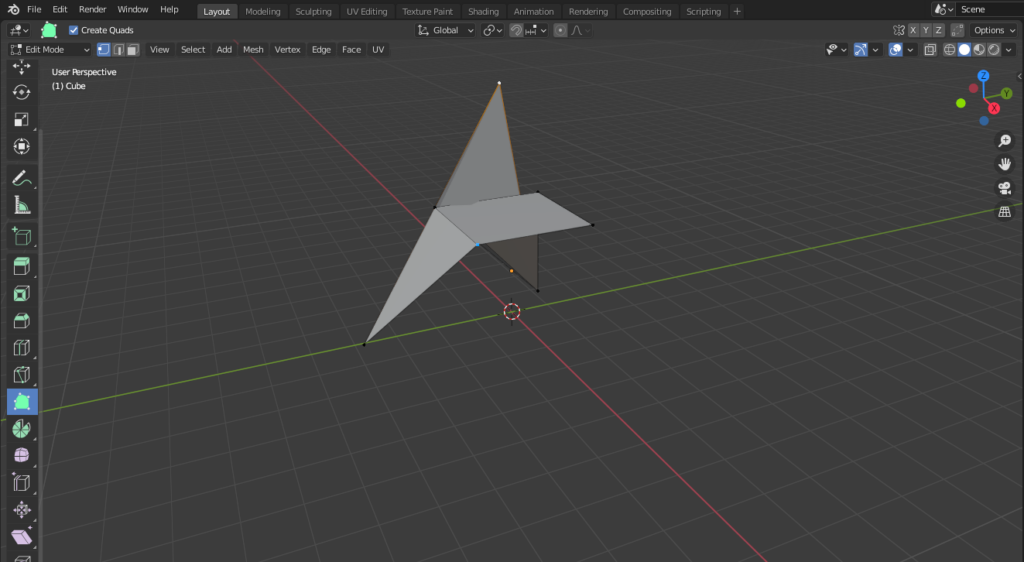
Например, экструдирование (Extrude) позволяет вытягивать части объекта. Для этого нужно выбрать грань, вершину или плоскость, а затем нажать E и перетащить элемент.
Внутри объекта можно создать петлю ребер (loop cut). Для этого нужно нажать Ctrl+R и выбрать часть, двигая мышь.

Использование модификаторов
Модификаторы позволяют менять характеристики объекта по определенным алгоритмам. Чтобы использовать их, нужно вернуться в режим объекта, затем справа на панели выбрать вкладку с иконкой ключа.
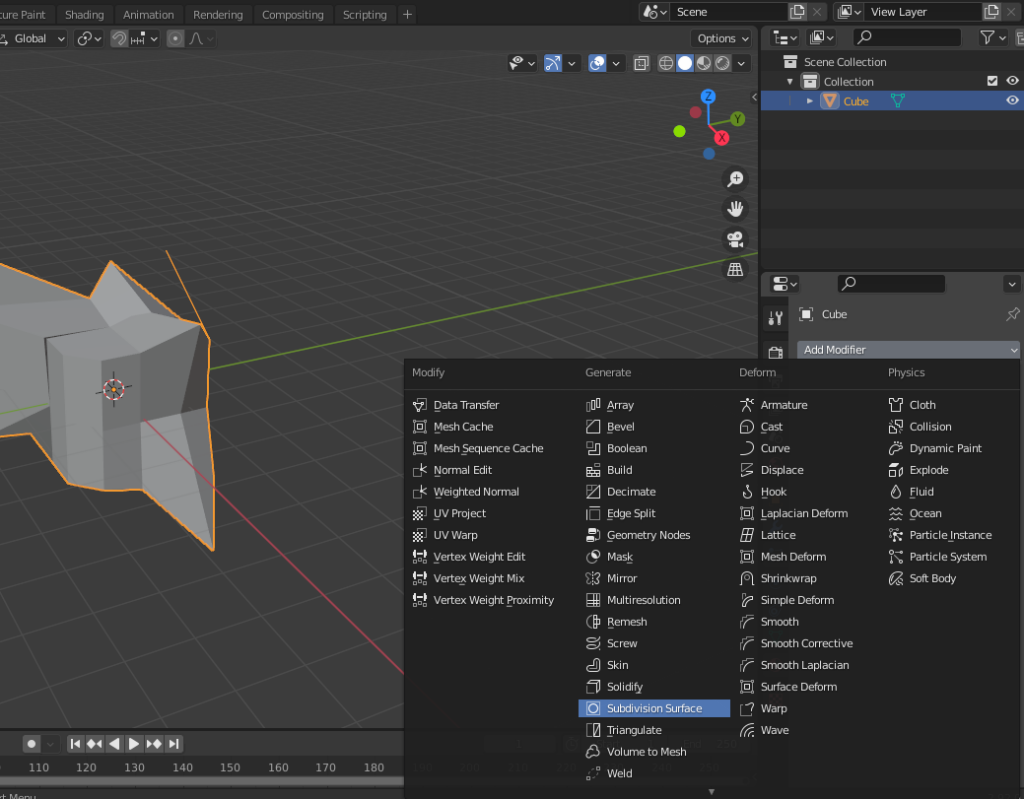
Затем нужно нажать Add Modifier и выбрать нужный модификатор. Например, Subdivision Surface позволяет добавить больше геометрии (полигонов). Так можно сгладить объект. Параметры модификатора находятся на панели справа.
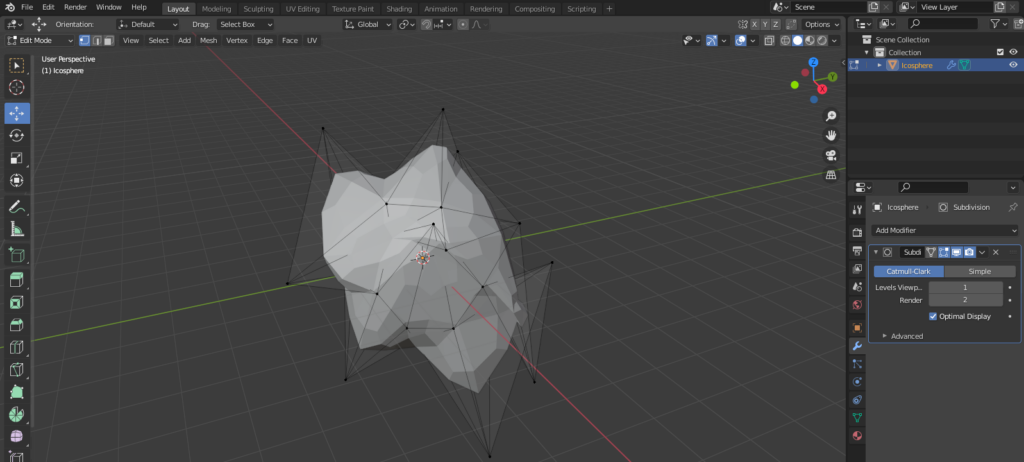
Сохранение работы
Для сохранения результата нужно открыть меню File и выбрать Save. В этом случае документ сохранится в формате редактора Blender 3D — .blend. Продолжить редактирование можно в любое время. Если файл требуется в другом формате (например, подходящем для других 3D-редакторов), в меню File нужно выбрать пункт Export, а затем формат проекта.
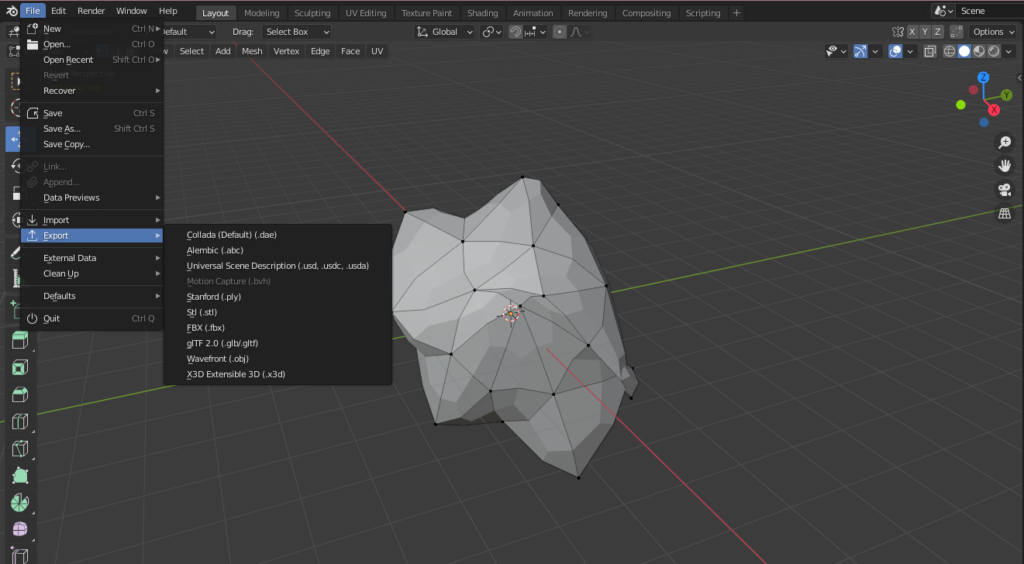
Преимущества программы
Бесплатность. Blender распространяется как свободное и открытое программное обеспечение. Это open-source проект (с открытым исходным кодом), поэтому программа всегда будет открыта и бесплатна для всех пользователей. К тому же любой человек с навыками программирования может принять участие в разработке.
Высокая скорость работы. По сравнению с другими 3D-пакетами Blender запускается и работает гораздо быстрее. Во многом благодаря тому, что он весит в разы меньше, чем любой другой подобный софт.
Широкий функционал. Blender позволяет решать огромное количество задач в области 2D и 3D без использования дополнительного софта. Программу можно скачать, установить и сразу пользоваться, тогда как аналоги могут требовать установку дополнительных плагинов для каждого инструмента. Blender также обладает большим количеством плагинов, упрощающих работу и улучшающих пользовательский опыт, но все они строго опциональны и могут подключаться и отключаться пользователем в зависимости от задач.
Работа на EEVEE. Среди плюсов Blender ― движок, который позволяет очень быстро рендерить все текстуры и наложенные эффекты в режиме реального времени. Это упрощает и облегчает процесс работы.
Универсальность. Благодаря инструментам можно сразу заниматься несколькими направлениями работы без использования дополнительного ПО.
Удобный интерфейс. Он интуитивно понятный и доступный пользователю без опыта работы с программами для 3D-моделирования. Цель разработчиков Blender — создание современного продукта, отвечающего потребностям рынка, поэтому программа регулярно обновляется.
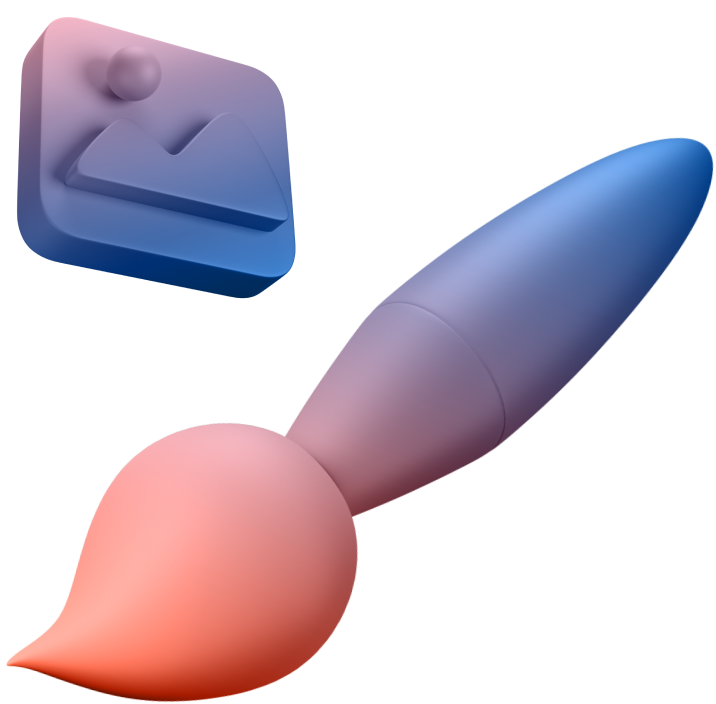
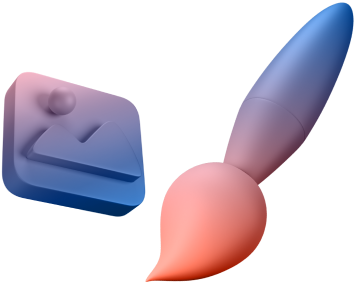
ИСКРА —
неделя знакомства
с дизайн-профессиями
7 дней, которые разожгут в вас искру интереса
к дизайну. Получайте подарки каждый день,
знакомьтесь с востребованными профессиями
и выберите ту, которая подойдет именно вам.
Источник: media.contented.ru
Как пользоваться блендером: как правильно работать погружным без чаши и стационарным блендером, как включить блендер
Невозможно представить современную кухню без блендера. Он способен взбивать, перемешивать, измельчать и т.п. Современные девайсы просты в использовании и не требуют больших усилий по уходу. А для хранения этого помощника на кухне много места не понадобится. Эта статья поможет научиться правильно пользоваться погружным блендером без чаши и стационарным с чашей.
Как включить
Любой блендер работает от электросети. Моменты, на которые нужно обратить внимание перед началом работы:

- Если прибор был разобран, перед его включением убедитесь, что все детали хорошо соединены и вкручены.
- Если прибор предварительно был помыт, следует дать ему просохнуть до момента включения.
- Перед включением загрузите в стационарный блендер содержимое. Если модель погружная, опустите ее в емкость, где планируется взбить или измельчить продукты.
- Обязательно выберите необходимый режим работы. Кнопка с переключением скоростей находится лна корпусе или на ручке.
- Запустить прибор можно одним нажатием на кнопку Power.
- Никогда не оставляйте работающий прибор. После его включения контролируйте процесс работы.
Как пользоваться блендером
Все нюансы работы девайса будут напрямую зависеть от его конкретной модели. Самое основное деление блендеров на виды подразумевает две категории: стационарные и погружные. В особенностях их применения есть отличия.
Стационарные
Такие блендеры представляют собой «коробку» с мотором и панелью управления, а сверху – чашу.
Преимущества этой модели:

- не придется постоянно держать в руках;
- стационарный блендер обладает большим набором функции, вплоть до колки льда и орехов, а также легко сделает фарш;
- чаша бывает пластиковой или стеклянной. Последняя может разбиться, однако, прослужит гораздо дольше пластика.
Стационарный блендер настолько прост в использовании, что в нем разберется даже ребенок. Достаточно поместить содержимое в чашу и выбрать режим работы. Впрочем, есть советы специалистов, к которым стоит прислушаться:
- Перед тем как поместить в чашу крупные продукты (овощи, ягоды, фрукты и т.п.), разрежьте их на части.
- Удаляйте косточки из фруктов или мяса перед закладыванием.
- Если продукты для измельчения достаточно сухие (к примеру, морковь, репа, редька), будет нелишним добавить несколько ложек воды. Опытные хозяйки экспериментируют и добавляют вместо воды, например, молоко. Или же бульон (овощной или мясной) в случае, если готовите суп-пюре.
- Не помещайте в чашу слишком горячие продукты, а также в глубокой заморозке (из морозильной камеры). Это может вывести из строя мотор.
- Каждая чаша имеет отметку о максимальном количестве содержимого. Не стоит проверять прибор на прочность и нагружать в чашу содержимое «с горочкой».
- Переходить с одного режима на другой во время работы – вполне возможно. Разве что не нужно открывать крышку чаши до момента выключения.
Погружные
Эти блендеры не так мощны в сравнении со стационарными, но компактны. Погружной прибор достаточно просто опустить в кастрюлю любого объема и приготовить суп-пюре. Не придется загружать продукты отдельно в чашу, как в случае со стационарной моделью. Как правильно использовать погружной блендер?

- Обычно такие модели имеют кнопку «Турбо». При ее нажатии мотор работает на огромных оборотах. Делайте перерывы, убавляйте скорость, а затем снова переходите на режим «Турбо».
- Скорости и режимы работы можно менять. Однако нельзя резко переходить с низкой скорости измельчения на высокую. Переключайте режимы плавно.
- Если предстоит измельчить крупные продукты, предварительно нарежьте их на кусочки.
- Работать погружным блендером во время вымешивания теста запрещено.
- Перед тем, как достать погружной блендер из емкости, в которой вы перемешивали, взбивали или измельчали – выключите его. Иначе брызги и кусочки полетят в разные стороны.
Как пользоваться насадками
Насадки позволяют разнообразить количество функций блендера. Чтобы поменять насадку, необходимо сначала выключить блендер. Затем снять предыдущую насадку. И, наконец, просто поставьте новую. Насадки, которые распространены у хозяек:

- венчик. Эта помощница отлично взбивает молоко, яйца до воздушной массы. Она требует бережного отношения. Венчик хоть и металлический, но его вращающийся наконечник легко может повредиться, если использовать его не по назначению;
- насадка для приготовления пюре. Имеет очень прочные и острые лезвия. Однако превратить в пюре продукты можно лишь предварительно отварив их;
- измельчитель. Эта насадка справляется с очень твердыми продуктами (сыр, орехи, шоколад, лук и т.п.);
- насадки-крюки. Они предназначены для замешивания теста. Но, как правило, производители предупреждают, что чрезмерно крутое тесто блендеру будет не под силу.
Уход
Главное правило ухода за блендером – мыть его сразу после использования. Присохшие остатки пищи будет удалить гораздо сложнее. Для чистки необходимо сделать следующее:
- Выдернуть штекер из розетки.
- Снять насадку у погружного блендера. А у стационарного – достать чашу.
- Промыть с помощью губки и обычного средства для мытья посуды насадки и чашу.
Никогда не мойте корпус там, где находится мотор и пульт управления. В случае необходимости просто протрите влажной тряпкой.
Иногда остатки содержимого могут плотно намотаться на ножи или попасть в ротор. Тогда аккуратно их удалите, слегка прокручивая ножи рукой. Если удалить остатки не удается, придется снять верхний корпус и кожух, чтобы вытащить ротор и извлечь мешающие работе остатки.
В случае со стационарным блендером можно использовать такой способ очистки:
- Наполните чашу теплой водой примерно наполовину.
- Добавьте несколько капель средства для мытья посуды.
- Включите блендер на средней скорости.
- Через пару минут выключите и откройте чашу. Теперь грязь легко отмоется под проточной водой из крана.
Хранить блендер лучше в разобранном виде, в сухом месте. Не оставляйте девайс в сушилке для посуды. Иначе его детали могут проржаветь, а мотор придет в негодность.
Использование блендера не потребует больших усилий. А уход не так сложен, как уход за целым кухонным комбайном. При правильном применении прибор может прослужить долго. Значит, приготовление пищи теперь будет доставлять только радость.
Источник: www.prime-shoper.ru